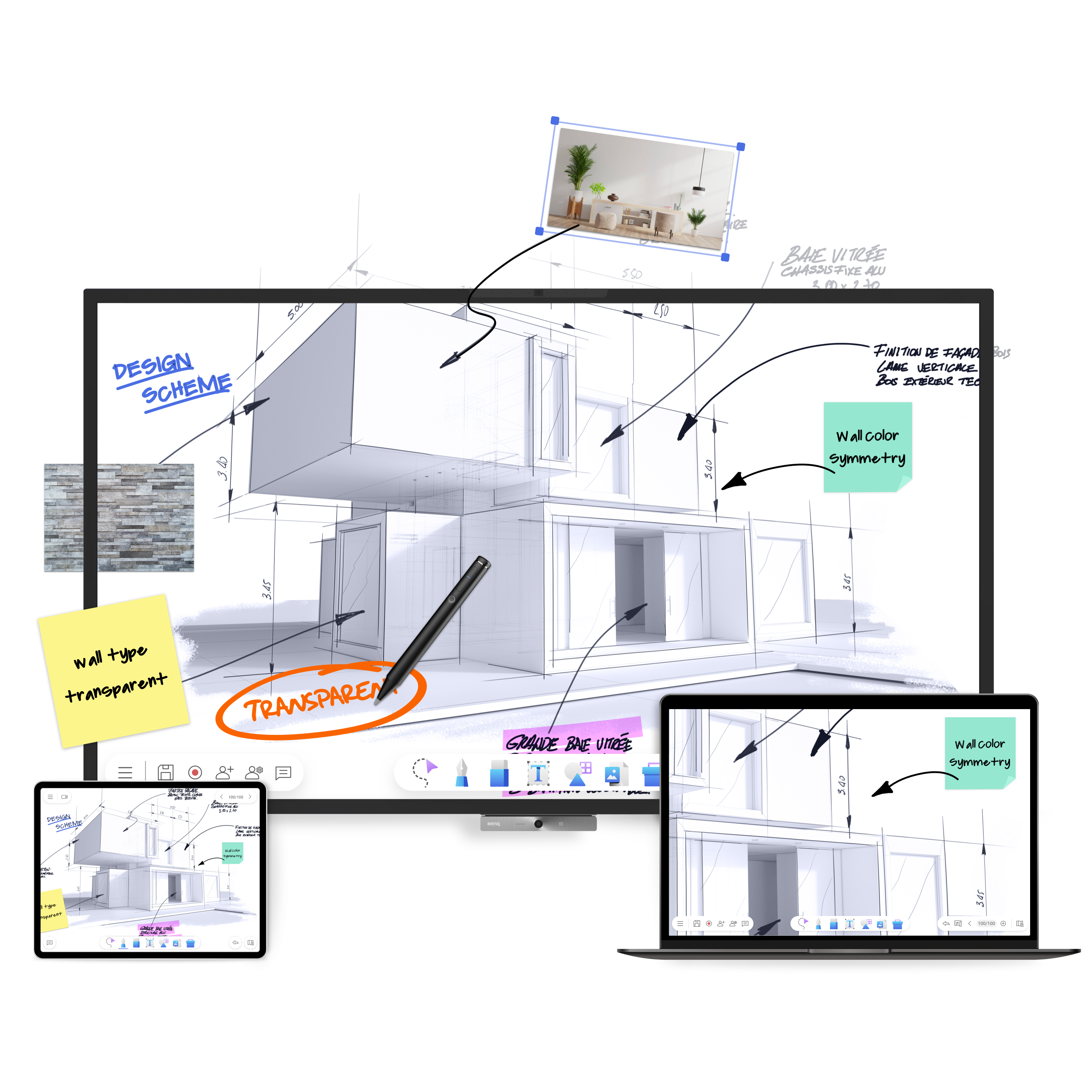
EZWrite 6
Aplikasi
 Opsi/fungsi apa yang dapat dikendalikan oleh DMS Local?
Opsi/fungsi apa yang dapat dikendalikan oleh DMS Local?

 Bagaimana cara menghapus/memutuskan perangkat dari Cloud DMS?
Bagaimana cara menghapus/memutuskan perangkat dari Cloud DMS?

 Bagaimana cara menambahkan perangkat dengan menggunakan ID unik untuk Cloud DMS?
Bagaimana cara menambahkan perangkat dengan menggunakan ID unik untuk Cloud DMS?

 Bagaimana cara menambahkan perangkat dengan menggunakan kode QR untuk Cloud DMS?
Bagaimana cara menambahkan perangkat dengan menggunakan kode QR untuk Cloud DMS?

 Bagaimana cara menggunakan Cloud DMS untuk mengendalikan perangkat dari jarak jauh?
Bagaimana cara menggunakan Cloud DMS untuk mengendalikan perangkat dari jarak jauh?

 Mengapa muncul "ID Tampilan tidak valid" saat mencoba mendaftarkan EasySetting ke perangkat?
Mengapa muncul "ID Tampilan tidak valid" saat mencoba mendaftarkan EasySetting ke perangkat?

(1) Apakah jaringan berfungsi dengan benar? Pastikan Anda menggunakan LAN, bukan Wi-Fi untuk akses internet.
(2) Pastikan bahwa daftar putih EasySetting sudah ditetapkan. Lebih Detail
 Di mana Aplikasi InstaShare untuk Android/iOS/Windows/MAC OS dapat diunduh?
Di mana Aplikasi InstaShare untuk Android/iOS/Windows/MAC OS dapat diunduh?

- Ponsel/tablet Android: Cari "InstaShare" di Google Play dan unduh aplikasinya.
- Ponsel/tablet iOS: Cari "InstaShare" di App Store dan unduh aplikasinya.
- Windows/MAC: Ikuti langkah-langkah berikut untuk mengunduh aplikasi dari IFP:
(1) Pastikan IFP dan PC tersambung ke jaringan yang sama.
(2) Buka aplikasi IFP InstaShare.
(3) Ikuti instruksi InstaShare untuk mengunduh aplikasi. Lebih Detail
 Bagaimana cara terhubung dengan InstaShare?
Bagaimana cara terhubung dengan InstaShare?

 Bagaimana cara menulis dan menghapus di BenQ EZWrite 6?
Bagaimana cara menulis dan menghapus di BenQ EZWrite 6?

Bawa pembelajaran dan kolaborasi langsung ke ujung jari Anda. EZWrite 6 yang didesain ulang memungkinkan Anda membuat papan tulis dengan mudah dan tanpa batas.
Video ini akan memandu Anda tentang cara menulis dan menghapus di BenQ EZWrite 6.
 Bagaimana cara merekam sesi di BenQ EZWrite 6?
Bagaimana cara merekam sesi di BenQ EZWrite 6?

Bawa pembelajaran dan kolaborasi langsung ke ujung jari Anda. EZWrite 6 yang didesain ulang memungkinkan Anda membuat papan tulis dengan mudah dan tanpa batas.
Video ini akan memandu Anda tentang cara merekam sesi di BenQ EZWrite 6.
 Bagaimana cara menyimpan dan mengekspor file di BenQ EZWrite 6?
Bagaimana cara menyimpan dan mengekspor file di BenQ EZWrite 6?

Bawa pembelajaran dan kolaborasi langsung ke ujung jari Anda. EZWrite 6 yang didesain ulang memungkinkan Anda membuat papan tulis dengan mudah dan tanpa batas.
Video ini akan memandu Anda tentang cara menyimpan dan mengekspor di BenQ EZWrite 6.
 Bagaimana cara menggunakan kamera dokumen di BenQ EZWrite 6?
Bagaimana cara menggunakan kamera dokumen di BenQ EZWrite 6?

Bawa pembelajaran dan kolaborasi langsung ke ujung jari Anda. EZWrite 6 yang didesain ulang memungkinkan Anda membuat papan tulis dengan mudah dan tanpa batas.
Video ini akan memandu Anda tentang cara menggunakan kamera dokumen di BenQ EZWrite 6.
 Bagaimana cara menavigasi kanvas di BenQ EZWrite 6?
Bagaimana cara menavigasi kanvas di BenQ EZWrite 6?

Bawa pembelajaran dan kolaborasi langsung ke ujung jari Anda. EZWrite 6 yang didesain ulang memungkinkan Anda membuat papan tulis dengan mudah dan tanpa batas.
Video ini akan memandu Anda tentang cara menavigasi kanvas di BenQ EZWrite 6.
 Bagaimana saya bisa menggunakan papan tulis cloud?
Bagaimana saya bisa menggunakan papan tulis cloud?

 Bagaimana cara menggunakan pengenalan tulisan tangan?
Bagaimana cara menggunakan pengenalan tulisan tangan?

 Bagaimana cara menginstal dan mengaktifkan EZWrite 6 untuk Windows?
Bagaimana cara menginstal dan mengaktifkan EZWrite 6 untuk Windows?

 Bagaimana cara mengakses EZWrite 6 Web?
Bagaimana cara mengakses EZWrite 6 Web?

 Bagaimana cara mengekspor log EZWrite 6?
Bagaimana cara mengekspor log EZWrite 6?

Jika Anda mengalami masalah ekspor log dengan EZWrite 6 host Android, Windows, atau online, silakan lihat video di bawah ini:
Lebih DetailSpesifikasi
 Apakah ada persyaratan peserta bandwidth minimum atau maksimum untuk berinteraksi dengan host di Papan Tulis Cloud EZwrite?
Apakah ada persyaratan peserta bandwidth minimum atau maksimum untuk berinteraksi dengan host di Papan Tulis Cloud EZwrite?

Further Query
 Apakah ada persyaratan peserta bandwidth minimum atau maksimum untuk berinteraksi dengan host di Papan Tulis Cloud EZwrite?
Apakah ada persyaratan peserta bandwidth minimum atau maksimum untuk berinteraksi dengan host di Papan Tulis Cloud EZwrite?

 Opsi/fungsi apa yang dapat dikendalikan oleh DMS Local?
Opsi/fungsi apa yang dapat dikendalikan oleh DMS Local?

 Bagaimana cara menghapus/memutuskan perangkat dari Cloud DMS?
Bagaimana cara menghapus/memutuskan perangkat dari Cloud DMS?

 Bagaimana cara menambahkan perangkat dengan menggunakan ID unik untuk Cloud DMS?
Bagaimana cara menambahkan perangkat dengan menggunakan ID unik untuk Cloud DMS?

 Bagaimana cara menambahkan perangkat dengan menggunakan kode QR untuk Cloud DMS?
Bagaimana cara menambahkan perangkat dengan menggunakan kode QR untuk Cloud DMS?

 Bagaimana cara menggunakan Cloud DMS untuk mengendalikan perangkat dari jarak jauh?
Bagaimana cara menggunakan Cloud DMS untuk mengendalikan perangkat dari jarak jauh?

 Mengapa muncul "ID Tampilan tidak valid" saat mencoba mendaftarkan EasySetting ke perangkat?
Mengapa muncul "ID Tampilan tidak valid" saat mencoba mendaftarkan EasySetting ke perangkat?

(1) Apakah jaringan berfungsi dengan benar? Pastikan Anda menggunakan LAN, bukan Wi-Fi untuk akses internet.
(2) Pastikan bahwa daftar putih EasySetting sudah ditetapkan. Lebih Detail
 Di mana Aplikasi InstaShare untuk Android/iOS/Windows/MAC OS dapat diunduh?
Di mana Aplikasi InstaShare untuk Android/iOS/Windows/MAC OS dapat diunduh?

- Ponsel/tablet Android: Cari "InstaShare" di Google Play dan unduh aplikasinya.
- Ponsel/tablet iOS: Cari "InstaShare" di App Store dan unduh aplikasinya.
- Windows/MAC: Ikuti langkah-langkah berikut untuk mengunduh aplikasi dari IFP:
(1) Pastikan IFP dan PC tersambung ke jaringan yang sama.
(2) Buka aplikasi IFP InstaShare.
(3) Ikuti instruksi InstaShare untuk mengunduh aplikasi. Lebih Detail
 Bagaimana cara terhubung dengan InstaShare?
Bagaimana cara terhubung dengan InstaShare?

 Bagaimana cara menulis dan menghapus di BenQ EZWrite 6?
Bagaimana cara menulis dan menghapus di BenQ EZWrite 6?

Bawa pembelajaran dan kolaborasi langsung ke ujung jari Anda. EZWrite 6 yang didesain ulang memungkinkan Anda membuat papan tulis dengan mudah dan tanpa batas.
Video ini akan memandu Anda tentang cara menulis dan menghapus di BenQ EZWrite 6.
 Bagaimana cara merekam sesi di BenQ EZWrite 6?
Bagaimana cara merekam sesi di BenQ EZWrite 6?

Bawa pembelajaran dan kolaborasi langsung ke ujung jari Anda. EZWrite 6 yang didesain ulang memungkinkan Anda membuat papan tulis dengan mudah dan tanpa batas.
Video ini akan memandu Anda tentang cara merekam sesi di BenQ EZWrite 6.
 Bagaimana cara menyimpan dan mengekspor file di BenQ EZWrite 6?
Bagaimana cara menyimpan dan mengekspor file di BenQ EZWrite 6?

Bawa pembelajaran dan kolaborasi langsung ke ujung jari Anda. EZWrite 6 yang didesain ulang memungkinkan Anda membuat papan tulis dengan mudah dan tanpa batas.
Video ini akan memandu Anda tentang cara menyimpan dan mengekspor di BenQ EZWrite 6.
 Bagaimana cara menggunakan kamera dokumen di BenQ EZWrite 6?
Bagaimana cara menggunakan kamera dokumen di BenQ EZWrite 6?

Bawa pembelajaran dan kolaborasi langsung ke ujung jari Anda. EZWrite 6 yang didesain ulang memungkinkan Anda membuat papan tulis dengan mudah dan tanpa batas.
Video ini akan memandu Anda tentang cara menggunakan kamera dokumen di BenQ EZWrite 6.
 Bagaimana cara menavigasi kanvas di BenQ EZWrite 6?
Bagaimana cara menavigasi kanvas di BenQ EZWrite 6?

Bawa pembelajaran dan kolaborasi langsung ke ujung jari Anda. EZWrite 6 yang didesain ulang memungkinkan Anda membuat papan tulis dengan mudah dan tanpa batas.
Video ini akan memandu Anda tentang cara menavigasi kanvas di BenQ EZWrite 6.
 Bagaimana saya bisa menggunakan papan tulis cloud?
Bagaimana saya bisa menggunakan papan tulis cloud?

 Bagaimana cara menggunakan pengenalan tulisan tangan?
Bagaimana cara menggunakan pengenalan tulisan tangan?

 Bagaimana cara menginstal dan mengaktifkan EZWrite 6 untuk Windows?
Bagaimana cara menginstal dan mengaktifkan EZWrite 6 untuk Windows?

 Bagaimana cara mengakses EZWrite 6 Web?
Bagaimana cara mengakses EZWrite 6 Web?

 Bagaimana cara mengekspor log EZWrite 6?
Bagaimana cara mengekspor log EZWrite 6?

Jika Anda mengalami masalah ekspor log dengan EZWrite 6 host Android, Windows, atau online, silakan lihat video di bawah ini:
Lebih Detail